1、第一步:打开PS,然后先新建一个文档,快捷键Ctrl+N,然后给画布填充前景色,黑色
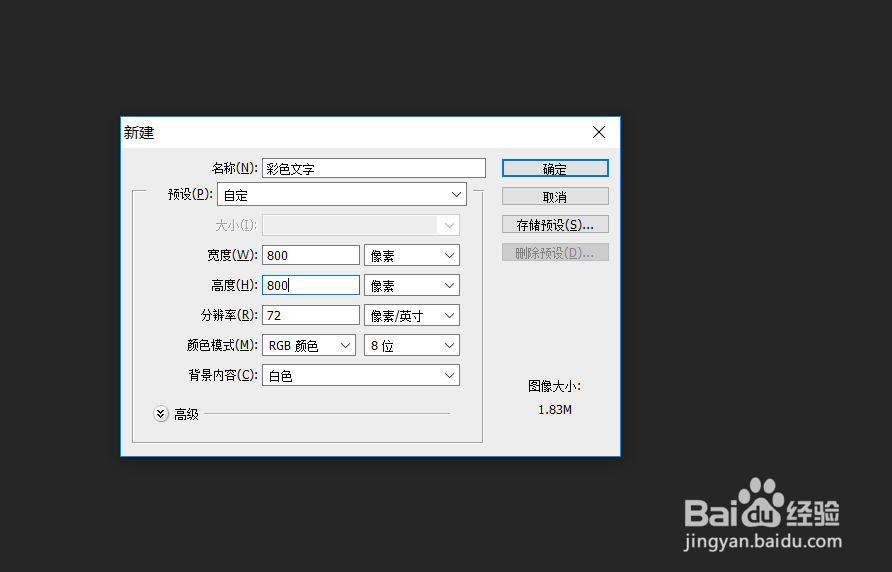
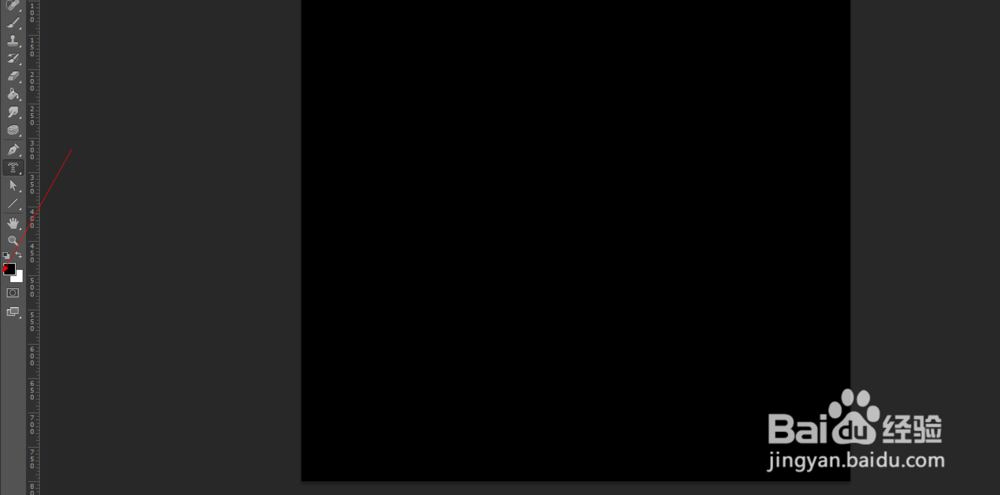
2、第二步:在画布中输入所需文字,用“排版文字工具”,设置好上述参数,字体样式、字体大小和字体颜色,然后输入“beautiful”(为例)

3、第三步:在“图层”,面板中,双击文字图层的缩略图,然后分别选择其中的不同字母,进行颜色更改,如下图


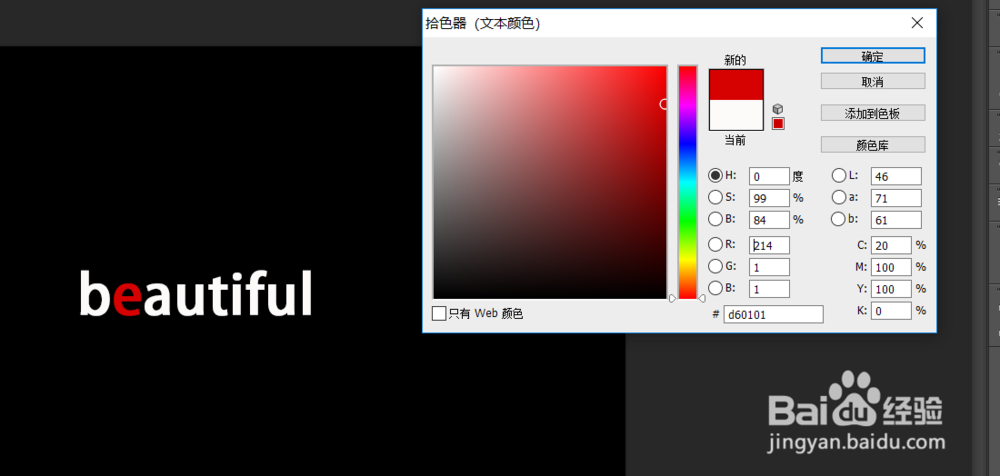
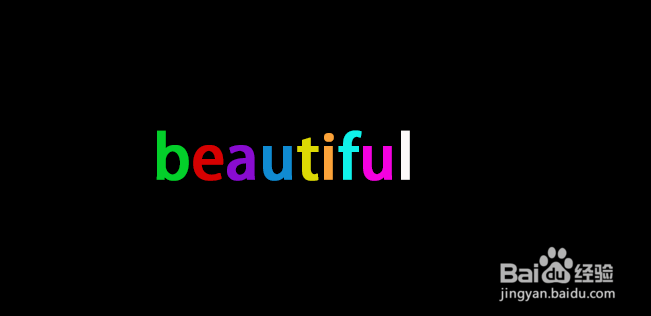
4、第四步:用快捷键Ctrl+J,复制图层,并且右键复制图层,在弹出的菜单中选择“栅格化图层”。之所以进行栅格化操作,是为了能进行向普通图层一样的编辑文字
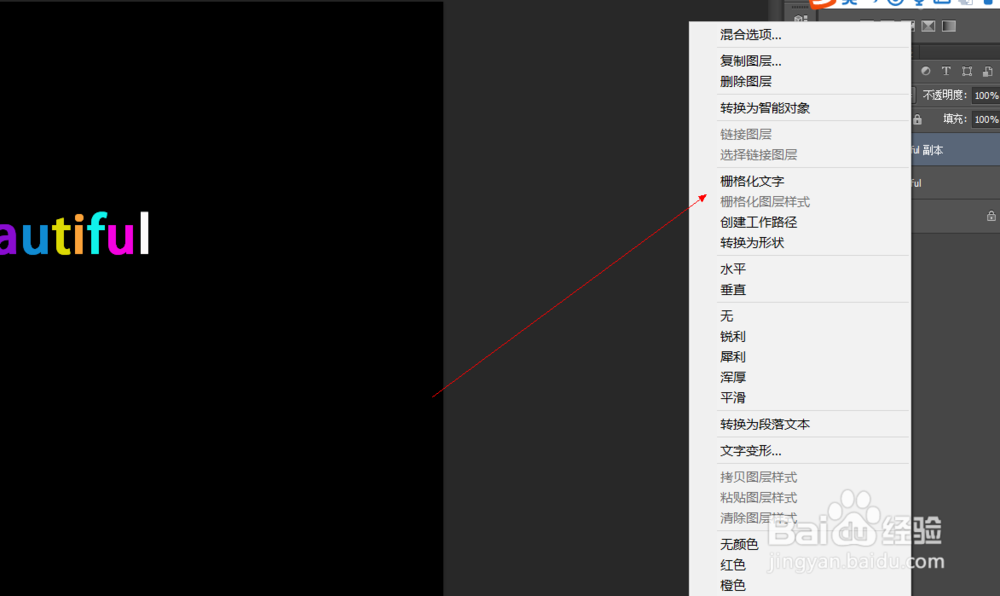
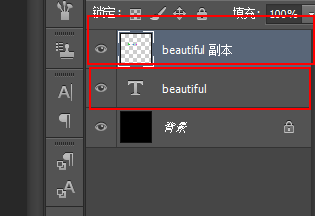
5、第五步:给图层,增加一个“图层蒙版”,使用“矩形选框工具”,绘制矩形选区,快捷键Alt+Delect填充黑色前景色

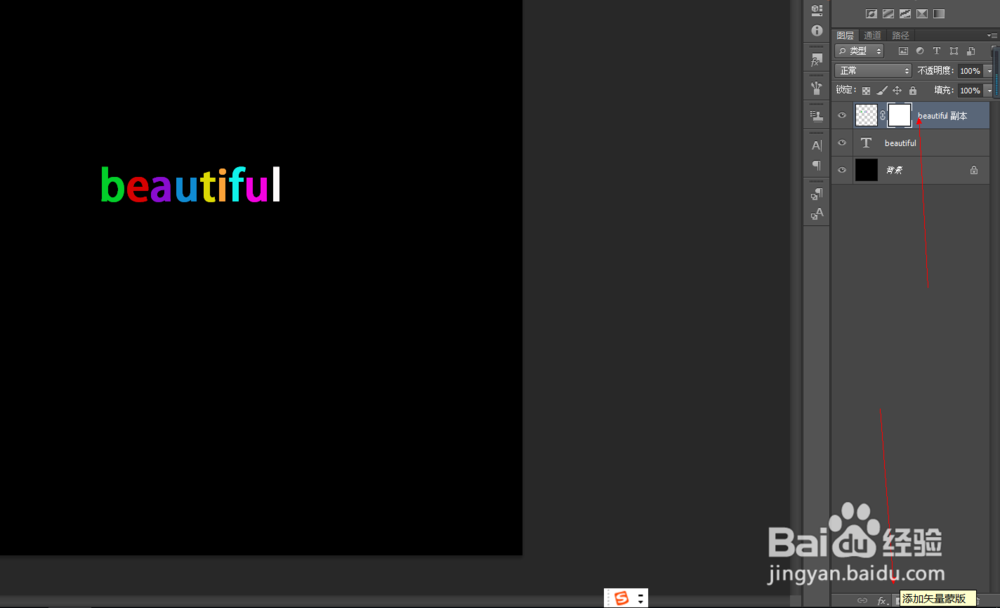
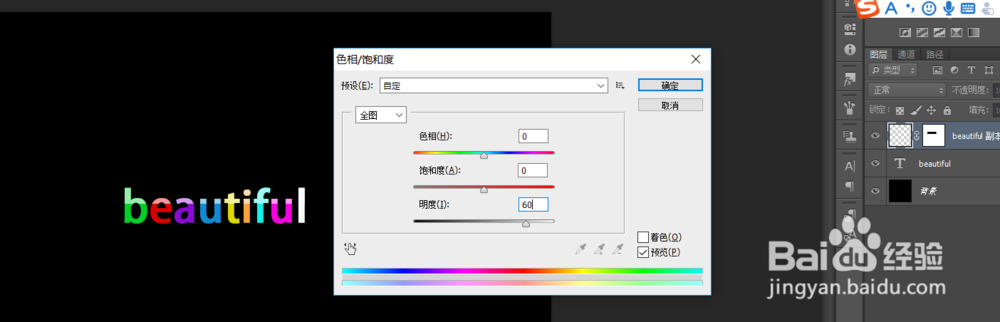
6、第六步:选择文字复制图层,然后快捷键Ctr+U,打开“色相/饱和度”对话框,将明度设为60,如下图
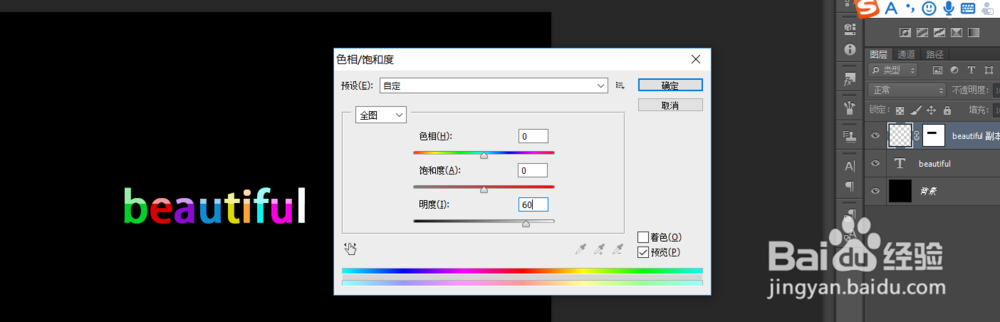
7、最终效果图如下
